恢复出厂设置的准备工作
在进行恢复出厂设置之前,您需要做好一些准备工作。第一,确保备份重要数据。虽然恢复设置过程可以删除C盘数据,但如果你在操作过程出现意外,可能会影响到其他文件。,将重要文件备份到外部硬盘或云存储中。
确保您的设备连接电源,避免在恢复过程中出现意外断电。还要确保在操作时保证网络连接,以便下载必要的更新或者驱动程序。
如何执行恢复出厂设置

点击屏幕左下角的“开始”按钮,然后选择“设置”。接着在设置窗口中,选择“更新与安全”,然后点击“恢复”。在这里,您会看到“重置此电脑”的选项,点击“开始”按钮。
在弹出的窗口中,您会看到两个选项:“保留我的文件”和“删除所有内容”。选择“删除所有内容”时系统会提示您选择是删除整个硬盘还是只删除C盘的内容。为达到只删除C盘数据的效果,请选择只删除C盘。
配置恢复选项
恢复设置过程中,系统会提供一些选项来帮助您配置恢复设置。您可以选择是否删除文件,只删除文件或删除磁盘上的所有内容。为确保只删除C盘,您需要选择“仅删除文件”选项中的相应配置。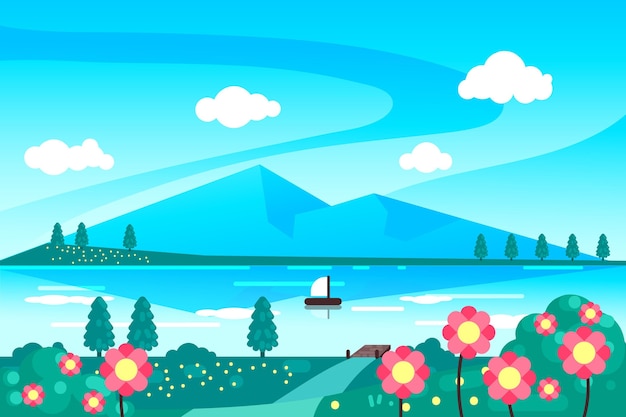
在此之前,请仔细阅读每一项提示,以确保您理解正在进行的操作。完成后,点击“重置”按钮,系统将开始恢复过程。这可能需要一些时间,具体取决于系统的性能和数据的多少。
等待恢复完成
恢复出厂设置的过程可能需要几分钟到几个小时,具体取决于您的计算机配置以及C盘上的数据量。在此过程中,系统可能会多次重启。请耐心等待,不要手动关闭计算机。
完成后,您将看到一系列的设置界面,您可以按照提示进行系统初始设置,像新电脑一样进行配置。
结束语
以上就是Windows 10恢复出厂设置以删除C盘数据的方法。操作步骤看似简单,但操作过程中一定要小心谨慎,以防误删其他重要文件。希望这一指南能帮助到您,让您的Windows 10系统焕发新生。
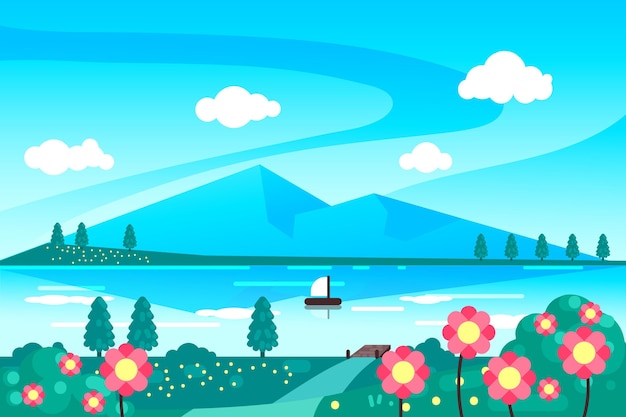








暂无评论内容